Bobby Ekwere megkérdezte: “Van-e olyan szabad szoftver, amely lehetővé teszi számomra a háttérben futó nem kívánt programok megtekintését és letiltását?”
valószínűleg, de tudok valami jobbat, mint a szabad szoftver erre a feladatra: szoftver, hogy jön a Windows. A Windows összes jelenlegi verziója tartalmaz egy eszközt, amely segít csökkenteni a jelenleg futó funkciókat.
ennek az eszköznek a megjelenése, viselkedése és érzése drasztikusan (és jobbra) megváltozott a Windows 8-mal. A Windows 7-et és a Windows 8-ot itt fogom lefedni, de a Windows 7 irányoknak ésszerűen jól kell működniük az XP-vel és a Vista-val.
az eszköz neve Feladatkezelő. A megnyitásához kattintson a jobb gombbal a tálcára, majd válassza a Feladatkezelő vagy a Start >Feladatkezelő lehetőséget, a Windows verziójától függően.

A Windows 7 verzióban az alkalmazások lap megjeleníti a jelenleg futó alkalmazásokat.
de mi a különbség egy alkalmazás és egy program között?
ebben az összefüggésben az alkalmazás egy olyan program, amelynek saját ablaka van–vagy látható az asztalon, vagy minimalizálható a tálcán. Például a böngészője, ha fut, egy alkalmazás, amely itt szerepel. A víruskereső program csak akkor jelenik meg ebben a listában, ha duplán kattint az értesítési területen lévő apró ikonra, majd megjeleníti az ablakot.
minden alkalmazás bezárható az alkalmazáson belül–csak kattintson az X-re a jobb felső sarokban. De ha ez nem működik, használhatja a feladat befejezése gombot a Feladatkezelő Alkalmazások lapján.
de ha a Windows túlterhelt, a probléma valószínűleg nem Alkalmazások, hanem folyamatok–a háttérben futó kódszálak. Tehát kattintson a Folyamatok fülre. Ahogy ezt írom, a Feladatkezelő azt mondja nekem, hogy három alkalmazást futtatok, de 134 folyamatot–16 csak a Chrome-hoz.

a folyamatok lap táblázatként van kialakítva, és a legtöbb Windows táblához hasonlóan az oszlopfejlécekre kattintva rendezheti. Kattintson a kép neve elemre, és betűrendbe rendezi a folyamatokat. Kattintson a CPU gombra, és láthatja, hogy mely folyamatok foglalják el a processzort (a legtöbb nem). Kattintson a memória elemre, és látni fogja, hogy melyik a RAM.
egy folyamat leállításához kattintson a folyamat befejezése gombra, és erősítse meg, hogy valóban ezt szeretné tenni.
A Windows 8 verzió ugyanúgy viselkedik. Az ablak jobban megtervezett és könnyebben olvasható, és van néhány fontos különbség.
először is, nincs Alkalmazások fül. De mind az alkalmazások, mind a Metro/Modern interfész alkalmazások megjelennek a folyamatok fül tetején.
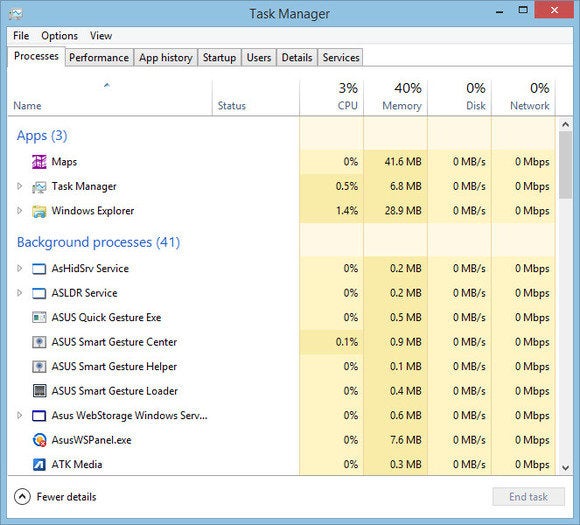
ez az elrendezés lehetővé teszi a programok és folyamatok együttes megtekintését. A Windows ikonokat helyez el a folyamatok mellett, hogy segítsen kitalálni, hogy melyik program indította el őket.

de észreveheti, hogy a Folyamatok lapon nincs Leírás oszlop–látszólag súlyos hiányosság, ha megpróbálja kitalálni, hogy mit csinál egy folyamat. De van megoldás. Kattintson a jobb gombbal arra a folyamatra, amelyre kíváncsi, majd válassza a ugrás a részletekhez lehetőséget.
ezzel a Részletek fülre jut, ahol a Leírás oszlop él. Ez ugyanazt a folyamatot is elviszi, így nem kell újra keresnie.
